出现这个情况一般是由于没有安装中文语言包,或者设置的默认语言有问题导致的。查看当前语言环境发现为zh_TW.UTF-8但是中文语言包没安装或没启用,就会出现乱码
输入
LANG=en_US
设置显示为英文,此命令即时生效,但不能永久生效,永久生效看下面。此时,再次输入命令就可以看到英文报错信息了
如果一定需要中文提示,可以这样安装:
yum groupinstall chinese-support
设置本地默认语言环境
vim /etc/locale.conf
加入LANG=“zh_TW.UTF-8”即时永久生效
source /etc/locale.conf
输可以查看本地语言环境
LANG=zh_TW.UTF-8LC_CTYPE=”zh_TW.UTF-8″LC_NUMERIC=zh_TW.UTF-8LC_TIME=zh_TW.UTF-8LC_COLLATE=”zh_TW.UTF-8″LC_MONETARY=zh_TW.UTF-8LC_MESSAGES=”zh_TW.UTF-8″LC_PAPER=zh_TW.UTF-8LC_NAME=”zh_TW.UTF-8″LC_ADDRESS=”zh_TW.UTF-8″LC_TELEPHONE=”zh_TW.UTF-8″LC_MEASUREMENT=zh_TW.UTF-8LC_IDENTIFICATION=”zh_TW.UTF-8″LC_ALL=
注意,我这变语言环境是台湾繁体,中文简体应将TW改为CN
附录:下面看下centos中显示utf-8编码格式的shellIDC.com/xtywjcwz/13255.html" target="_blank">脚本有中文乱码解决方法
问题现象
自己编写的shell脚本,保存的编码格式为utf-8,但是上传到centos中,显示为中为乱码
使用
file shell.sh
查看文件的编码格式
shell.sh: UTF-8 Unicode text
解决方法
使用iconv 把文件编码格式转换成为gb2312
iconv -f utf-8 -t gb2312 shell.sh > shell2.sh
再次file shell2.sh查看文件编码
linuxsec2.sh: ISO-8859 text
中文乱码问题得以解决
香港服务器首选树叶云,2H2G首月10元开通。树叶云(shuyeidc.com)提供简单好用,价格厚道的香港/美国云 服务器 和独立服务器。IDC+ISP+ICP资质。ARIN和APNIC会员。成熟技术团队15年行业经验。
电脑CDEF四个硬盘中同时出现了不可删除文件夹:"System Volume Information","RECYCLER"等文件 ,怎么会突然出现?
1、recycler:这个是系统的回收站,在每个分区上都会有一个,一般情况下它是隐藏的,也没有必要去删除它,即使删除掉了,在系统下次启动的时候也会自建的;

解决方法:打开“文件夹选项”-找到“查看”标签,单选“不显示隐藏的文件、文件夹和驱动器”及“隐藏受保护的操作系统文件”,然后“确定”。
2、system volume infomation:这个是系统在每个分区存放的系统记录,主要存放一些系统的关键值,一般都不能删除,也建议不删除。 若是看不惯它,也可以按上面的方法将它隐藏起来就可以了,当然按上面的步骤做了之后,这个文件夹自然也就看不到了。
新时达C7000一体机报08故障代码,怎么解决?
故障代码08:CAN通讯故障故障解释:1)连续4 秒与轿厢板SM-02 通讯不上;2)检修旁路时检测不到关门到位,否则不检测;现场排查:1、针对第1种故障先检查通讯终端电阻有没有短接,终端电阻一般可以把02G板上的SW1开关拨到ON位置,电梯快车运行时要把底层显示板上的终端电阻短接,机房断电测量(A+\A-)终端电阻阻值等于60欧姆。 2、测量通讯电压(V+\V-)是否正常,一般要求不低于DC22V。 一般在轿厢通讯线和底层外呼通讯线上测量,如果电压偏低则需要加开关电源。 3、通讯电缆线中间有断线现象,造成通讯信号中断。 4、如果外围检查没有问题考虑是否主板和02板通讯口坏,更换测试。 5、电梯快车运行使用中出现显示跳层和按钮登记不灵敏等现象属于通讯干扰需要按下面步骤检查。 1)把F187等于2,电梯运行时操作器看通讯干扰值应小于100。 2)仔细检查进线接地、控制柜接地、主机接地、轿厢接地、外呼接地是否可靠。 3)如果通讯干扰值大于100,先关闭轿厢照明电源运行,如果正常则照明电源加滤波器或用隔离变压器输进行处理。 4)以上处理无改善则可以把机房通讯线0V(V-)J接地、轿厢通讯线0V(V-)J接地、通讯线0V(V-)J接地(外呼每隔4个楼层左右接地即可),然后观察效果。 5)如以上处理后无改善则考虑变频器运行干扰,则需在变频器输入侧加滤波器或在变频器输出侧加磁环。 干扰严重的可能两个都要加。 5、针对第2种故障首先电梯安装时门锁旁路装置不要处于旁路状态,因为如果门锁旁路状态系统就要监测关门到位。 6、检修状态下,如果确认门锁旁路装置没有处于旁路状态,则检查门锁旁路输入点的常开常闭设置。
虚拟机装centos linux 7 core 怎么用
工具/原料VMwareCentOS7 的 ISO 文件方法/步骤1打开虚拟机软件“VMware”,选择“创建新的虚拟机”;2选择“自定义(高级)”选项,点击“下一步”;3在“硬件兼容性”处选择最高的版本,我这里是“Workstation 10.0”,点击“下一步”;4选择“稍后安装操作系统”,点击“下一步”;5“客户机操作系统”选择“Linux”;“版本”选择“CentOS”;点击“下一步”;6输入你喜欢的“虚拟机名称”;点击“浏览”按钮,选择虚拟机文件保存的位置;点击“下一步”;7“处理器数量”表示虚拟机使用的CPU个数,一般是1个;“每个处理器的核心数量”表示虚拟机使用的CPU是几核的;上面这两个参数请根据你的物理机实际情况进行选择,如果设置不正确会造成虚拟机卡顿、死机,我们可以使用默认参数;点击“下一步”;8接下来给虚拟机分配内存,内存越大,运行越流畅,但不能超出推荐的最大内存;9给虚拟机分配网络;如果你想在虚拟机中上网浏览网页,请选择前两种的任一种;如果你不需要在虚拟机中上网,请选择后两种的任一种;点击“下一步”;10“I/O控制器类型”“虚拟磁盘类型”“磁盘”这三个页面,我们都使用推荐的参数,点击“下一步”;11我们可以修改“磁盘大小”,这个参数在创建好虚拟机后也可以修改;点击“下一步”;12指定虚拟机磁盘文件用什么名称保存;点击“下一步”;13点击“自定义硬件”按钮;在左侧选中“CD/DVD(IDE)”选项;在右侧选中“使用 ISO 映像文件”选项;点击“浏览”按钮,选择我们提前下载好的CentOS7的ISO文件,点击右下角的“关闭”按钮;点击“确定”按钮;14在窗口中检查一遍我们的设置,如果没有问题就点击“完成”按钮;如果想修改设置,可以点击“上一步”或“自定义硬件”进行修改;15开启虚拟机电源有两种方法:1、点击工具栏上的绿色三角按钮,开启虚拟机电源;2、点击“CentOS”页面中的“开启此虚拟机”,也可以开启虚拟机电源;16启动虚拟机后,会显示如下界面;鼠标移动到虚拟机显示的区域,等鼠标变成手形时点击左键,使虚拟机获得焦点;使用键盘的上下箭头按钮,选择“Install CentOS 7”选项;使用键盘的回车键,确定选项;17按下回车键,开始安装CentOS 7;18接下来会显示语言选择界面;19在左下角的输入框里输入“ch”;选择“中文”“简体中文(中国)”;点击“继续”;接下来显示“安装信息摘要”页面;1、点击其中的每一项进行设置,也可以使用默认设置;2、其中的“软件选择”一项很重要,决定了你安装后的系统包括哪些功能,如果你使用默认值,那么系统安装后是没有图形界面的,只能像古老的DOS系统一样在命令行里敲命令;这里我们选择“GNOME 桌面”,其他选项的含义请网络或自己尝试;3、点击“开始安装”;程序会显示如图界面并开始安装;在安装的过程中,我们设置一下“ROOT 密码”,如果你设置的ROOT密码比较简单,需要按左上角的“完成”按钮两次;完成安装后,点击右下角的“重启”按钮,重启虚拟机;重启后,会显示如下启动菜单选择界面,选择第一个选项,按回车键确定。启动后,会显示“初始设置”界面;点击“许可信息”,打勾接受;点击“创建用户”,输入用户名、密码,创建一个管理员用户;点击右下角的“完成配置”按钮;接下来的这个界面,根据安装系统时的选择不同,不一定会出现;如果出现了,请选中“启用 Kdump”,点击“前进”;接下来就到了用户登录的界面了;点击用户名,输入密码,点击“登录”按钮;进入桌面后,会显示如下界面;点击“前进”按钮;选择输入法,点击“前进”;最后显示如图界面;点击“Start using CentOS Linux”按钮,安装完成了,开始使用CentOS吧!






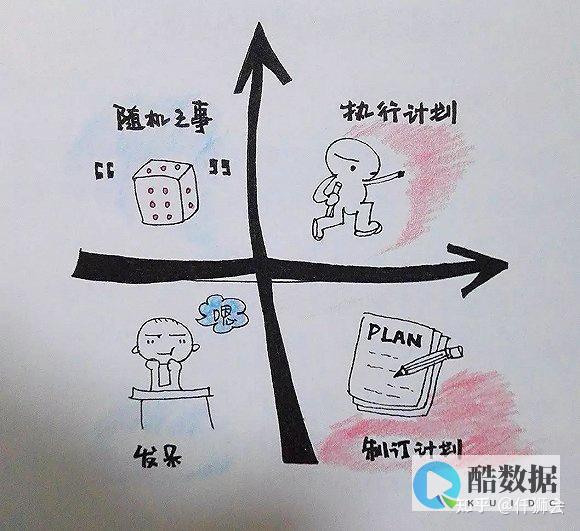




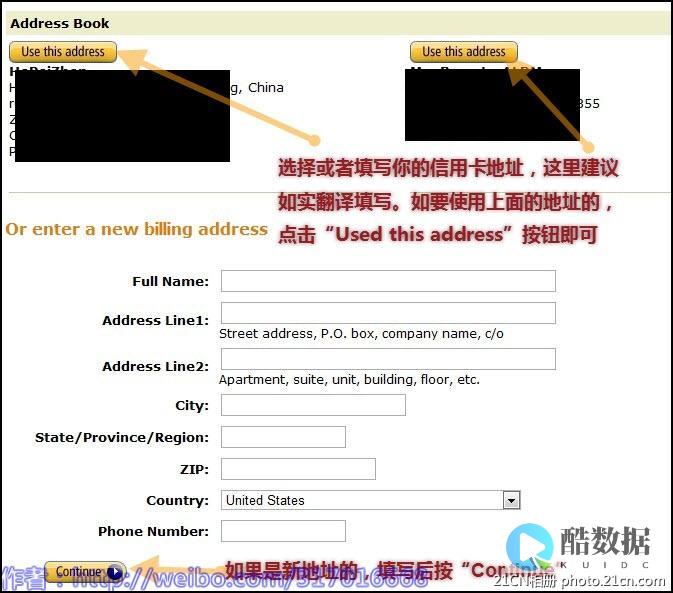



发表评论